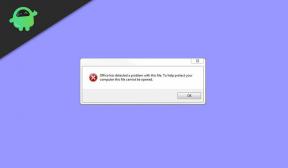Äänen puuttumisen korjaaminen OBS Studiossa
Miscellanea / / January 21, 2022
Kuten kaikki muutkin ohjelmistot, OBS ei ole myöskään vapaa vioista. Koko käyttösi aikana saatat kohdata erilaisia ongelmia. Ja yksi tällainen ongelma on, että ääni ei toimi OBS Studiossa. Käyttäjät ovat rekisteröineet valituksensa siitä, että ääni lakkaa toimimasta yhtäkkiä OBS: ssä, vaikka muut toiminnot jatkuvat normaalisti. No, jos käyt läpi samaa ongelmaa ja etsit nopeaa ratkaisua, meillä on sinulle oikeat ratkaisut.
OBS tai Open Broadcaster Software on omistettu avoimen lähdekoodin ohjelmisto videon tallentamiseen ja suoratoistoon. OBS-sovellus on saatavilla kaikille Windows-, Linux- ja Mac-alustoille, joten se on monikäyttöinen ohjelmisto. OBS tarjoaa sinulle varmasti yhden luotettavimmista videotallennusalustoista, joissa on reaaliaikainen korkealaatuinen suorituskyky, rajoittamaton määrä kohtauksia ja Modular Dock UI. Lisäksi virtaviivaistettu asetuspaneeli tarjoaa paljon hyödyllisiä määritysvaihtoehtoja lähetykseesi ja suoratoistoasi.
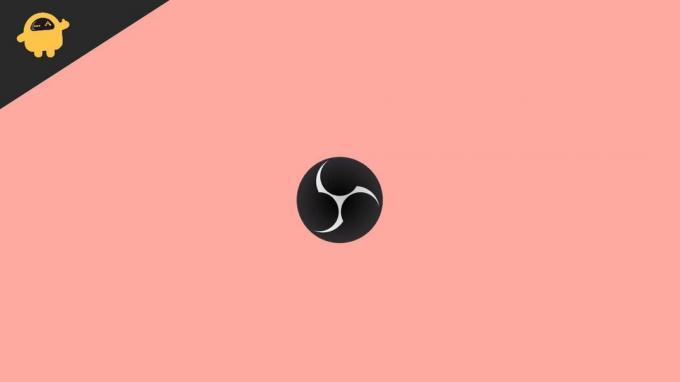
Sivun sisältö
-
Kuinka korjata äänen puuttuminen OBS Studiossa?
- Tapa 1: Poista OBS: n mykistys
- Tapa 2: Tarkista ääniasetukset
- Tapa 3: Kytke äänen valvonta pois päältä
- Tapa 4: Päivitä ääniohjaimet
- Johtopäätös
Kuinka korjata äänen puuttuminen OBS Studiossa?
Ääniongelmat ovat olleet melko yleisiä OBS Studion kanssa. Käyttäjät törmäävät jatkuvasti erilaisiin ääneen liittyviin ongelmiin, ja jotkut myös etsivät ratkaisuja siihen. Jos menet foorumille, löydät käyttäjiltä useita vastauksia samaan ongelmaan, mutta useimmat niistä eivät näytä toimivan sinun tapauksessasi. Siksi olemme tänään käyneet läpi todellisen ongelman ja yrittäneet löytää laillisia ratkaisuja äänen puuttumiseen OBS Studiossa.
Tapa 1: Poista OBS: n mykistys
Jos laitteesi OBS-sovellus on sattumalta mykistetty, et kuule ääntä siinä tapauksessa. Siksi ensimmäinen yrityksemme olisi poistaa OBS: n mykistys ja katsoa, ratkaiseeko se kaiken.
- Napsauta hiiren kakkospainikkeella tehtäväpalkin kaiutinkuvaketta.
- Valitse "Avaa äänenvoimakkuuden mikseri".
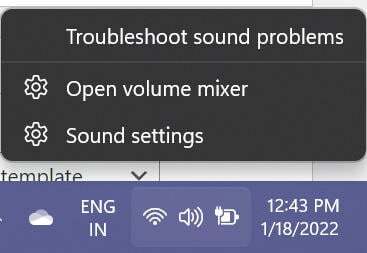
- Etsi nyt OBS-kuvake ja poista mykistys napsauttamalla sitä.
Kun olet valmis, tarkista, voiko OBS nyt toistaa ääntä vai ei. Jos se ei vieläkään toimi tai jos OBS: n mykistys on jo poistettu, työskentele seuraavien korjausten parissa.
Tapa 2: Tarkista ääniasetukset
Usein ohjelmisto ei välttämättä vain pysty poimimaan ääntä kuulokemikrofonin tai kaiuttimen laitteistovikojen vuoksi. Onneksi voit tarkistaa tällaiset virheet melko helposti ja korjata ne, jos jokin näyttää olevan vialla. Voit tarkistaa laitteesi ääniasetukset seuraavasti:
- Paina Win + R avataksesi Suorita-komennon.
- Kirjoita "Control" ja napsauta OK avataksesi Ohjauspaneelin.
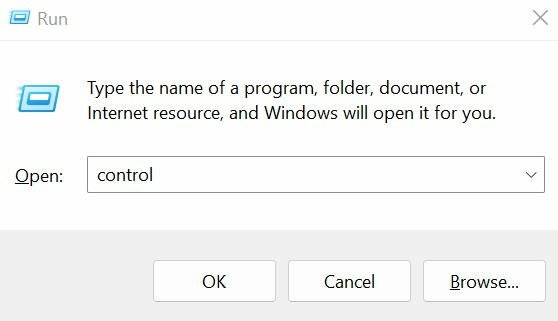
- Napsauta Näytä-vaihtoehtoa ja valitse avattavasta valikosta Pienet kuvakkeet.

Mainokset
- Napsauta Ääni-ikkunaa hiiren kakkospainikkeella, ota käyttöön "Näytä käytöstä poistetut laitteet" ja napsauta OK.
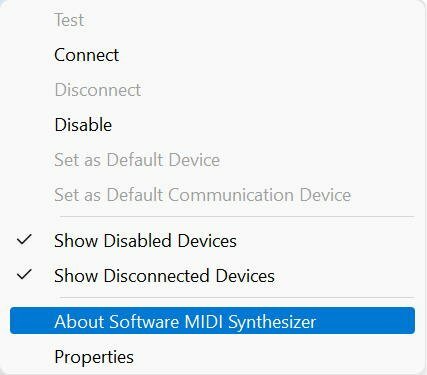
- Valitse Toisto-välilehdestä käyttämäsi laite (kaiutin tai kuulokkeet) ja napsauta Aseta oletus -painiketta.

- Siirry nyt Ominaisuudet-kohtaan.
- Valitse Tasot-välilehti ja lisää äänenvoimakkuutta vetämällä äänenvoimakkuuden liukusäädintä.
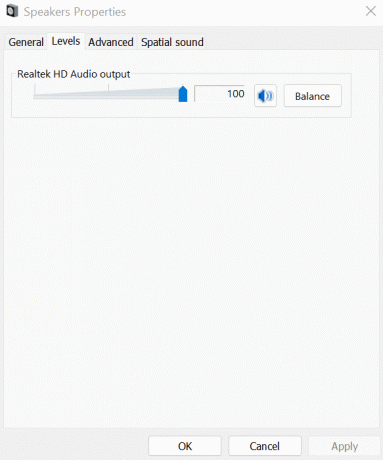
Mainokset
- Napsauta sitten Lisäasetukset-välilehteä ja valitse "Salli sovellusten hallita tätä laitetta yksinomaan" ja paina OK-painiketta.

- Palaa Toisto-välilehdelle ja valitse Configure.
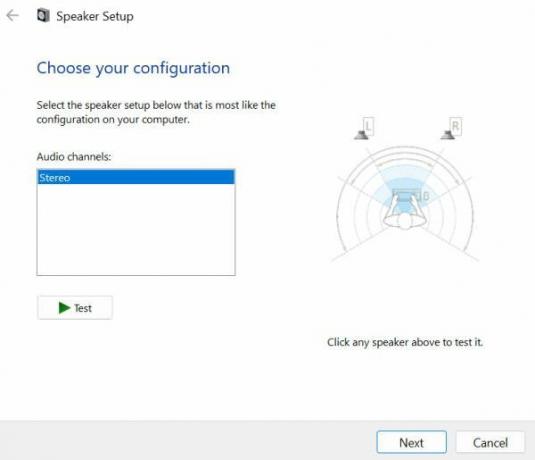
- Valitse avattavasta valikosta Stereo ja päätä asetukset napsauttamalla Seuraava.
Kun olet määrittänyt oikean kokoonpanon, OBS: n pitäisi pystyä sieppaamaan työpöydän ääni mukavasti. Kuitenkin tämän jälkeenkin sinulla on edelleen ääniongelmia, se voi johtua muista syistä. Ehkä sinun pitäisi siirtyä seuraavaan korjaukseen löytääksesi vastauksesi.
Tapa 3: Kytke äänen valvonta pois päältä
Oletusarvoisesti äänen valvonta on otettu käyttöön OBS Studiossa. Sen sammuttamisen on kuitenkin havaittu poistaneen monilta käyttäjiltä OBS: n ääniongelmat. Vaiheet äänivalvonnan sammuttamiseksi ovat seuraavat:
- Käynnistä OBS Studio tietokoneellasi.
- Siirry kohtaan Asetukset ja valitse Ääni.
- Vaihda nyt Lisäasetukset-osiossa valvontalaite johonkin muuhun kuin kuulokemikrofonisi.
- Tallenna muutokset ja tämä ratkaisee OBS Studion ongelman.
Tapa 4: Päivitä ääniohjaimet
Viimeisenä, mutta ei vähäisimpänä, kuljettajat ovat suurimman osan ajasta ongelmien syynä. Ja jos sinun tapauksessasi mikään yllä olevista ratkaisuista ei korjaa ongelmaa, se voi olla ääniohjaimen vika. Jos käytät vanhentunutta ohjainta, kuulokemikrofonissa tai kaiuttimessa saattaa olla tiettyjä yhteensopivuusongelmia, jotka aiheuttavat tämän ongelman. Siksi ääniohjainten päivittäminen vaikuttaa parhaalta vaihtoehdolta tässä tilanteessa.
- Siirry Käynnistä-valikkoon ja etsi Laitehallinta.
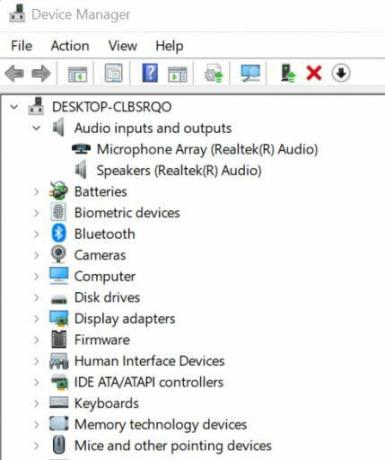
- Kaksoisnapsauta nyt Äänitulot ja -lähdöt.
- Napsauta hiiren kakkospainikkeella kuulokkeita tai kaiutinta käyttämäsi laitteen mukaan.
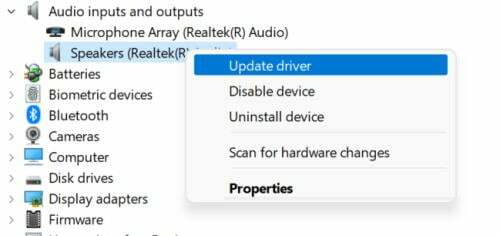
- Valitse Päivitä ohjain.
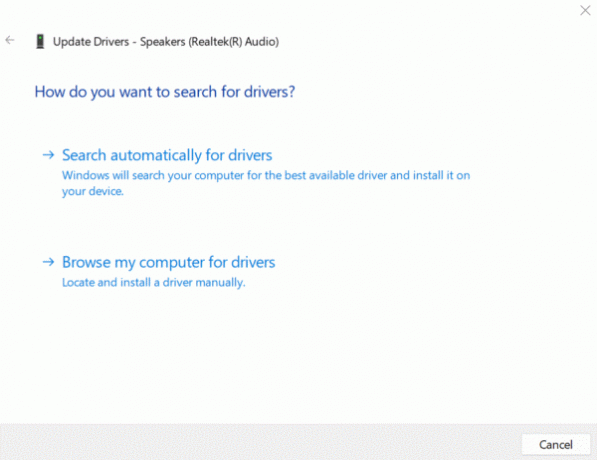
- Napsauta Hae automaattisesti ohjaimia.
Johtopäätös
OBS Studion ääniongelmat ovat olleet erittäin yleinen ongelma viime aikoina. Kuitenkin, kun sinulla on nämä temput käsissäsi, saatat todennäköisesti löytää vastauksen siihen, miksi OBS: llä on tällaisia ongelmia. Koska useimmat käyttäjät ovat pitäneet äänen valvonnan sammuttamista tehokkaana ratkaisuna, suosittelemme, että aloitat siitä. Jos näin ei kuitenkaan ole sinun kohdallasi, jatka muiden korjausten kanssa nähdäksesi, mikä toimii sinulle. Kerro meille, jos sinulla on ongelmia vaiheiden suorittamisessa tai jos sinulla on muita ehdotuksia.